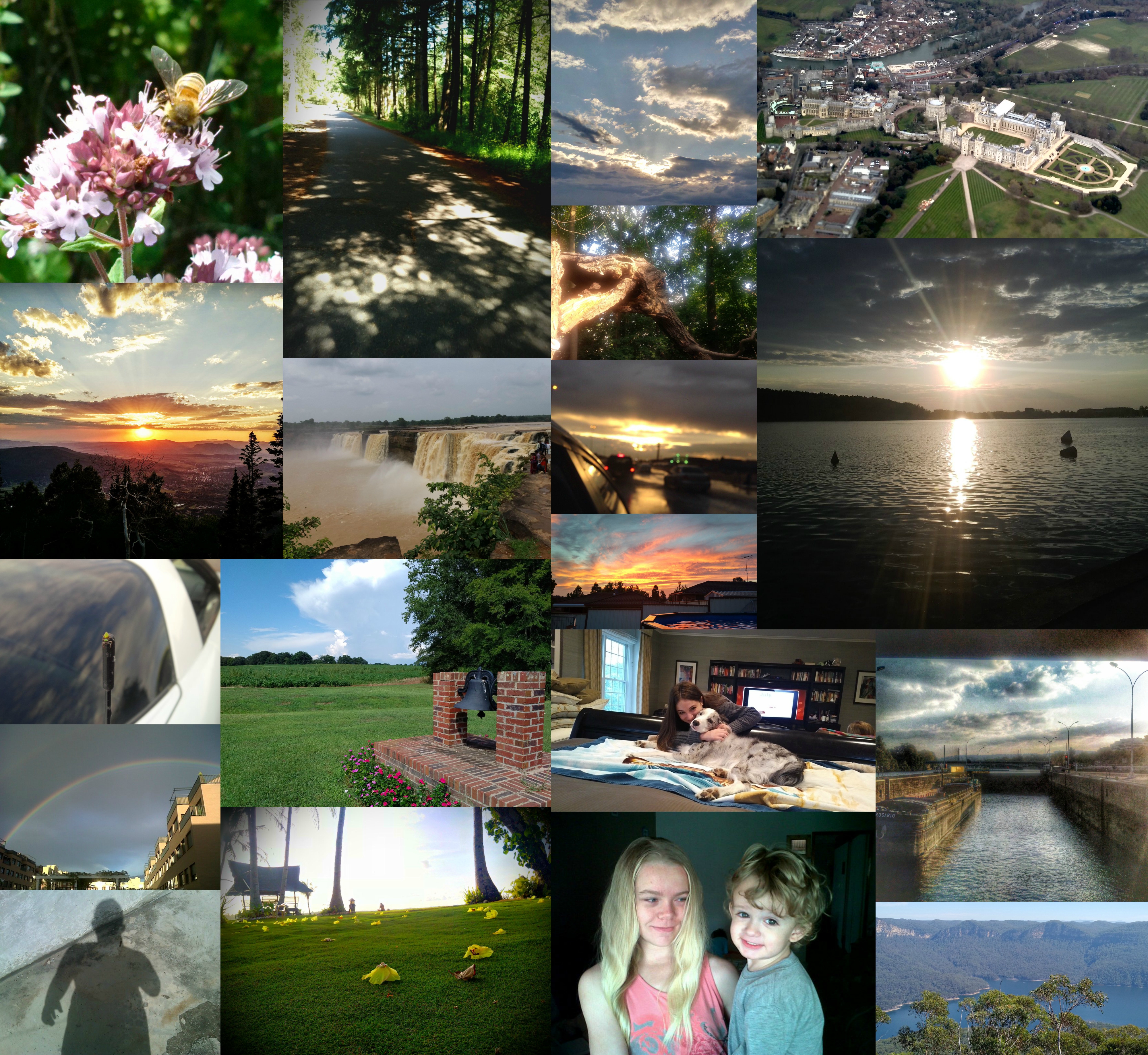В своем аккаунте @BlackBerryHelp в Twitter, компания BlackBerry предложила подписчикам прислать лучший из снимков снятых на смартфон BlackBerry, и рассказать какие настройки они использовали для того, что бы сделать этот снимок. В новой статье, мы расскажем о лучших советах от пользователей BlackBerry, которые позволят вам снять отличные фотографии!
Прежде чем мы начнем, я хочу поблагодарить всех пользователей BlackBerry, приславших свои фотографии. Отличных снимков было так много, и так сложно было выбрать лучшие из них, что мы решили собрать коллаж.
А теперь, вот пять советов о том, как сделать лучшие фотографии с помощью вашего BlackBerry!
Используйте HDR для съемки пейзажей

Когда-нибудь пробовали снять красивую сцену с помощью телефона и оказывались разочарованы тем, что фотография не отражает реальную красоту пейзажа? Попробуйте настройки HDR на вашем смартфоне на базе BlackBerry 10 или Android! Коннор сделал отличный снимок используя функцию HDR на своем BlackBerry Passport. HDR расшифровывается как High Dynamic Range, и помогает уменьшить контраст между светлыми и темными участками на фотографии.

Когда включен режим HDR, камера будет снимать три фотографии, вместо одной, каждый раз, когда вы делаете снимок. Каждая фотография, снимается с различными уровнями экспозиции, а затем все три изображения объединяются вместе, соединяя лучшие части каждой фотографии в итоговом изображении.
Режим HDR лучше всего подходит для пейзажей, как на снимке Коннора, или съемки при слабом освещении или любых сложных условиях освещения, которые могут привести к избыточной или недостаточной экспозиции объекта съемки. Не рекомендуется использовать режим HDR для съемки динамичных сцен. Снимок в режиме HDR требует больше времени, поскольку, фактически за это время снимается три фотографии. Если объект будет двигаться в промежутке между кадрами, это увеличивает шанс получить размытые фото.
Для переключения в режим HDR на BlackBerry 10, в приложении камеры, нажмите ![]() , затем HDR. На PRIV или DTEK50, включите HDR, нажав на значок
, затем HDR. На PRIV или DTEK50, включите HDR, нажав на значок ![]() , в верхнем левом углу экрана приложения Камера.
, в верхнем левом углу экрана приложения Камера.
Используйте Time Shift для того, что бы снять лучший момент
Франк сделал эту отличную фотографию молнии ударившей рядом с ним. Молния является прекрасным примером того, что очень сложно успеть снять, потому что это происходит так быстро. Time Shift может помочь вам сделать снимок в эти доли секунды!

Эта функция доступна только для пользователей BlackBerry 10. Time Shift позволяет делать серию быстрых снимков, а затем, с помощью прокрутки, найти среди них лучший. Чтобы сделать снимок, используя режим Time Shift:
В приложении камеры, нажмите ![]() , а затем
, а затем ![]() .
.
Чтобы сделать снимок, нажмите ![]() . Держите камеру неподвижно, пока не появится изображение.
. Держите камеру неподвижно, пока не появится изображение.
Выполните одно из следующих действий:
Перемещайте ползунок в нижней части экрана вперед и назад, пока вы не найдете наилучшее изображение. Нажмите ![]() .
.
Чтобы отредактировать изображение позже, коснитесь ![]() .
.
Чтобы удалить изображение, нажмите ![]() .
.
Режим Time Shift отлично подходит для съемки групповых снимков. Когда-нибудь пробовали сфотографировать всю вашу команду, так, чтобы никто не мигнул? Time Shift позволяет поменять выражение лица каждого человека на фотографии, так что вы получите лучший снимок каждого! Чтобы получить подробную информацию о том, как использовать эту замечательную функцию, проверьте эту статью.

Внесите изменения в приложении Изображения!
Вы сделали фотографию, но хотите ее немного отредактировать — нет проблем! Приложение Камера на смартфонах BlackBerry 10 имеет все основные инструменты для того, что бы отредактировать снимок, как это сделала Ханна!

Вы можете настроить такие параметры, как цвет, насыщенность, яркость и многое другое. Более подробную информацию о том, какие инструменты доступны на смартфоне, проверьте эту инструкцию для BlackBerry 10, или эту для PRIV и DTEK50.
Вы можете использовать фильтры для обработки ваших фотографий. И смартфоны на BlackBerry 10, и на Android предлагают отличный выбор фильтров. Лично мне нравится фильтр “Antique” на BlackBerry 10, и фильтр “Saturn” на PRIV!
Используйте магию ручных настроек

Когда вы видите отличную фотографию, вы часто думаете: «Ну да, скорее всего ее отредактировали», но качество зависит не только от редактирования, все профессионалы предпочитают снимать, используя ручные настройки.
До сих пор мы говорили о съемке в автоматическом режиме. Но вы можете перейти в полностью ручной режим, что сделал Анвар, чтобы снять этот снимок с эффектом «боке».
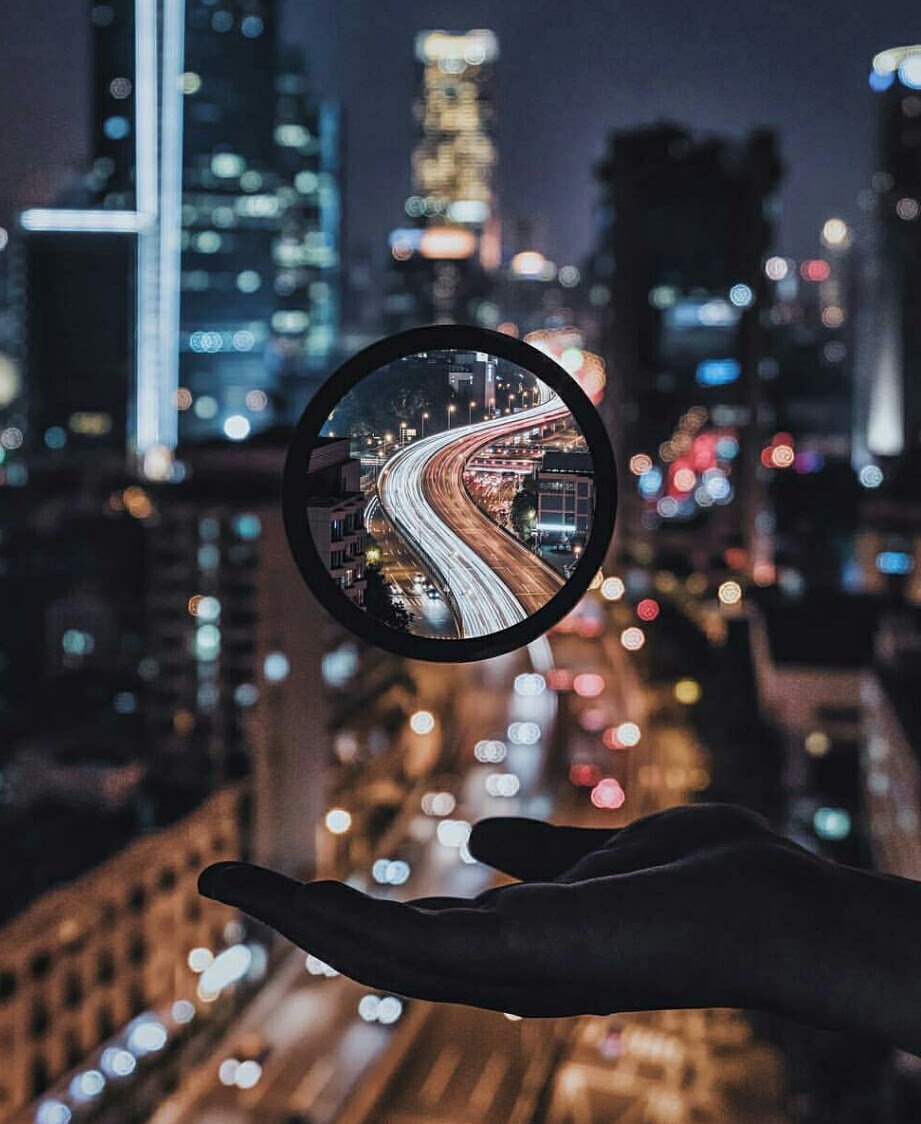
Ручные настройки доступны только на смартфонах BlackBerry на базе Android. В ручных настройках, вы можете отрегулировать скорость затвора (что может изменить как яркость вашей фотографии, так и смазать движущийся объект), изменить чувствительность ISO, настроить фокусировку на объектах вручную, и многое другое. Полный список ручных настроек, а также подробное описание о том, как их использовать, вы можете найти в этой инструкции.
А если вы хотите использовать ручные настройки на смартфонах BlackBerry 10, проверьте наш обзор отличного приложения Camera++, которое предоставит вам эту возможность!
Просто снимайте!
Как говорит Скотт, иногда вы просто должны успеть это сделать! Используя стандартные настройки камеры вашего BlackBerry вы можете сделать отличный снимок, главное — быть в нужном месте в нужный момент! Для того, чтобы успеть поймать момент, смартфоны BlackBerry позволяют легко открыть камеру непосредственно с экрана блокировки, даже не вводя код вашего устройства!

Чтобы получить доступ к камере с экрана блокировки на BlackBerry 10, нажмите и удерживайте значок камеры в правом нижнем углу экрана блокировки. Для пользователей, смартфонов BlackBerry на Android, удерживайте значок камеры в правом нижнем углу экрана и проведите пальцем вверх не отрывая палец.
Хотите предложить свои советы пользователям BlackBerry? Дайте нам знать в комментариях!
Не пропустите наши статьи о фотосъемке:
Лучшие приложения для обработки фотографий на BlackBerry 10
Несколько советов по фотосъемке с помощью BlackBerry Passport
Обзор новой версии Camera++ для BlackBerry 10 с поддержкой видео
Лучшие Android фоторедакторы для вашего BlackBerry Priv
Источник: HELP Blog BlackBerry
Благодарим @BlackBerry_Russia и @jaimecation за отличные фотографии!